
Turinys:
- „Desktop“ekrano užsklanda sistemoje „Windows 10“: įdiekite, sukonfigūruokite ir išjunkite
- Kuo ekrano užsklanda „Desktop“skiriasi nuo ekrano užsklandos
- Kaip įgalinti darbalaukio ekrano užsklandą sistemoje „Windows 10“
- Kaip nustatyti ekrano užsklandą sistemoje „Windows 10“
- Kur rasti ekrano užsklandos temas
- Ar įmanoma pakeisti „Windows 10“paleidimo ekraną
- Kokios klaidos gali atsirasti ir kaip jas ištaisyti
- Autorius Bailey Albertson [email protected].
- Public 2023-12-17 13:02.
- Paskutinį kartą keistas 2025-06-01 07:33.
„Desktop“ekrano užsklanda sistemoje „Windows 10“: įdiekite, sukonfigūruokite ir išjunkite

„Windows“operacinės sistemos kūrėjai visada skatino individualumo išraišką ir suteikė galimybę pritaikyti „darbalaukį“. „Windows 10“nėra išimtis. Suasmeninimo parinktys leidžia net įnoringiausiam vartotojui nustatyti foną ar ekrano užsklandą pagal savo skonį, taip pat pritaikyti jų rodymo kriterijus.
Kuo ekrano užsklanda „Desktop“skiriasi nuo ekrano užsklandos
Skirtingai nuo įprastų statinių fono paveikslėlių, ekrano užsklanda yra dinamiška nuotrauka, atsirandanti praėjus tam tikram laikotarpiui, jei nėra manipuliavimo klaviatūra ar pele.
Kaip įgalinti darbalaukio ekrano užsklandą sistemoje „Windows 10“
Kadangi pagrindinis ekrano užsklandų tikslas prarado savo aktualumą, sistemoje „Windows 10“ekrano užsklanda pagal numatytuosius nustatymus yra išjungta. Yra keli būdai, kaip jį suaktyvinti.
Per užduočių juostą
Norėdami įgalinti ekrano užsklandą, atlikite šiuos veiksmus:
- Apatiniame kairiajame darbalaukio ekrano kampe spustelėkite mygtuką Ieškoti.
- Ieškokite žodžio „Ekrano užsklanda“.
-
Iš pasirodžiusių paieškos parinkčių pasirinkite Įjungti arba Išjungti ekrano užsklandą.

Meniu „Pradėti“punktas „Keisti ekrano užsklandą“ Per užduočių juostą atidarykite suasmeninimo nustatymų langą
- Atsidariusiame suasmeninimo nustatymų lange pasirinkite elementą „Užrakinti ekraną“.
-
Pasirodžiusiame meniu atidarykite Ekrano užsklandos parinktis.

Ekrano užsklandos parinkčių mygtukas skirtuke Užrakinti ekraną Ekrano užsklandos nustatymus galite pakoreguoti skyriuje „Užrakinti ekraną“
- Pasirodžiusiame lange išskleidžiamajame sąraše pasirinkite norimą ekrano užsklandą ir spustelėkite „Taikyti“.
Per „Valdymo skydą“
Norėdami suaktyvinti ekrano užsklandą per „Valdymo skydą“:
- Dešiniuoju pelės mygtuku spustelėkite mygtuką Pradėti, esantį apatiniame kairiajame darbalaukio ekrano kampe.
-
Programų sąraše raskite ir atidarykite „Nustatymai“.

Elementas „Parinktys“papildomame meniu „Pradėti“ „Valdymo skydas“atvers prieigą prie bendrųjų kompiuterio nustatymų
- Atsidariusiame lange pasirinkite „Suasmeninimas“ir atlikite 4-6 veiksmus iš 2.1 pastraipos.
Vaizdo įrašas: kaip įjungti ekrano užsklandą sistemoje „Windows 10“per valdymo skydą
Per „komandinę eilutę“
Norėdami įjungti ekrano užsklandą naudodami komandų eilutę:
- Atsidarykite dialogo langą Vykdyti paspausdami „WindowsKey + R“sparčiuosius klavišus.
-
Įveskite komandų valdymo lentelę.cpl,, 1 ir paspauskite Enter.

Komanda lange Vykdyti Atidarykite „Ekrano užsklandos parinktis“naudodami tam skirtą komandą
- Atsidariusiame parinkčių lange pasirinkite reikiamą ekrano užsklandą ir spustelėkite „Taikyti“.
Kaip nustatyti ekrano užsklandą sistemoje „Windows 10“
Ekrano užsklandose yra daugybė parinkčių, kurias galite pritaikyti atsižvelgdami į savo asmeninius pageidavimus. Pagal numatytuosius nustatymus „Windows 10“yra keletas ekrano užsklandų tipų.
Keisti ekrano užsklandą
Norėdami pakeisti ekrano užsklandą, atlikite šiuos veiksmus:
- Atidarykite langą „Ekrano užsklandos parinktys“naudodami bet kurį iš anksčiau nurodytų būdų.
- Išskleidžiamajame sąraše pasirinkite bet kurią ekrano užsklandą, kuri jums patinka.
- Nepamirškite „pritaikyti“atliktų pakeitimų.
Ekrano užsklandos parametrų keitimas
Ekrano užsklandos parinkčių lange galite nustatyti, kiek laiko ekrano užsklanda bus rodoma. Norėdami tai padaryti, lauke "Intervalas" turite įvesti būtinus pakeitimus.
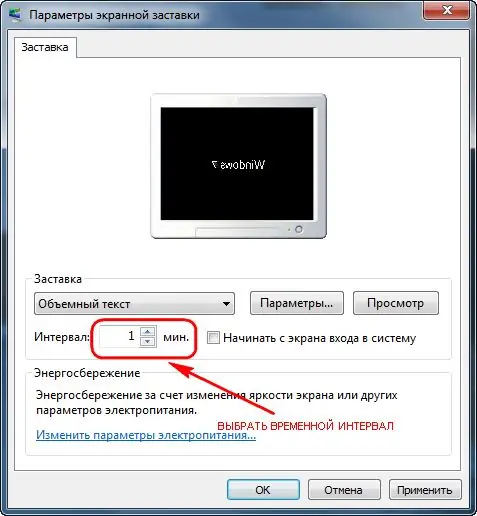
Ekrano užsklanda rodoma po nustatyto laiko intervalo
Papildomi parametrai pateikiami ekrano užsklandoms „Tūrinis tekstas“ir „Nuotraukos“:
- užrašo, šrifto, teksto dydžio ir spalvos pasirinkimas;
- teksto tipo ir sukimosi greičio pasirinkimas;
-
paviršiaus stiliaus pasirinkimas tekstui rodyti;

Apsauginio ekrano „Masinis tekstas“parametrai Norėdami išsaugoti ekrano užsklandos nustatymus, spustelėkite „Gerai“
- aplanko, iš kurio bus rodomos nuotraukos, pasirinkimas;
-
nuotraukų rodymo greičio ir tvarkos pasirinkimas.

Ekrano užsklandos parinkčių langas Norėdami pritaikyti pasirinktus nuotraukų ekrano užsklandos nustatymus, spustelėkite „Išsaugoti“
Paspaudę mygtuką „Peržiūrėti“, galite pamatyti, kaip ekrano užsklanda atrodys pakeitus jos parametrus.
Išjunkite ekrano užsklandą
Norėdami išjungti ekrano užsklandą:
- Atidarykite ekrano užsklandos parinktis bet kokiu jums patinkančiu būdu.
-
Galimų ekrano užsklandų išskleidžiamajame meniu pasirinkite „Ne“ir spustelėkite „Taikyti“.

Ekrano užsklandos elementas ekrano užsklandos nustatymų lange Ekrano užsklanda išjungiama dviem paspaudimais
Kur rasti ekrano užsklandos temas
Internete yra daug „Windows 10“ekrano užsklandų, o kiekvienas vartotojas turi galimybę rasti ką nors savo skoniui. Kaip ir ankstesnėse OS versijose, „Windows 10“ekrano užsklandos saugomos.scr formatu ir yra aplanke C: / Windows / System32. Jei ekrano užsklandoje yra asmeninis diegimo įrankis, jis turės.exe plėtinį.
Kaip įdiegti atsisiųstą failą
Atsižvelgiant į ekrano užsklandos formatą, ją įdiegti galima dviem būdais:
- asmeninio ekrano užsklandos diegimo paleidimas;
- nukopijuokite.scr failą į aplanką „System32“.
Taigi, kitą kartą atidarius ekrano užsklandos nustatymų langą, išskleidžiamajame sąraše bus rodomos naujos ekrano užsklandos. Galite juos pasirinkti ir tinkinti taip, kaip iš anksto įdiegtos ekrano užsklandos.
Vaizdo įrašas: kaip įdiegti atsisiųstą failą „Windows 10“
Ar įmanoma pakeisti „Windows 10“paleidimo ekraną
Skirtingai nuo ankstesnių OS versijų, „Windows 10“iš tikrųjų paleidimo metu turi du ekranus: užrakinimo ekraną ir prisijungimo ekraną. Norėdami pakeisti užrakto ekrano foną, atlikite šiuos veiksmus:
- Atidarykite personalizavimo parinktis.
-
Pasirinkite skyrių „Užrakinti ekraną“.

Užrakinti ekraną suasmeninimo lange Elemente „Fonas“pasirinkite užrakto ekrano vaizdą
- Elemente „Fonas“pasirinkite vieną iš siūlomų vaizdo pakeitimo parinkčių.
Nėra galimybės nustatyti atskiro vaizdo „Windows 10“prisijungimo ekrane. Tačiau yra funkcija, leidžianti nukopijuoti užrakto ekrano foną. Norėdami jį suaktyvinti:
- Atidarykite personalizavimo parinktis.
- Pasirinkite skyrių „Užrakinti ekraną“.
-
Suraskite elementą „Rodyti užrakto ekrano foną prisijungimo ekrane“ir spustelėkite „Įjungta“.

„Windows“prisijungimo ekrano parinktys skirtuke „Užrakinti ekraną“ „Windows“prisijungimo ekrane nustatykite užrakto ekrano vaizdą
Vaizdo įrašas: Kaip pakeisti „Windows 10“paleisties ekrano užsklandą naudojant prisijungimo keitiklį
Kokios klaidos gali atsirasti ir kaip jas ištaisyti
Paprastai klaidos atsiranda bandant įdiegti iš interneto atsisiųstą ekrano užsklandą. Jų atsiradimo priežastis gali būti failo sugadinimas, netinkamas plėtinys, neteisingas ekrano užsklandos įdiegimas arba kopijavimas į netinkamą aplanką ir kt. Norėdami ištaisyti klaidą, turėtumėte:
- įsitikinkite, kad ekrano užsklandos formatas atitinka nurodytus reikalavimus;
- patikrinti interneto ryšio kokybę ir iš naujo atsisiųsti failą;
- patikrinkite, ar ekrano užsklandos faile nėra virusų, ir iš naujo įdiekite jį;
- dar kartą nukopijuokite ekrano užsklandos failą į aplanką „System32“.
Nepaisant to, kad ekrano užsklandos prarado savo aktualumą, daugelis vartotojų jas naudoja individualizuodami „darbalaukį“. Šiuolaikinė operacinė sistema „Windows 10“išlaikė galimybę įdiegti ir pritaikyti ekrano užsklandas. Visi reikalingi parametrai yra skyriuje „Užrakinti ekraną“.
Rekomenduojamas:
Pūtimas Iš Plastikinio Lango: Ką Daryti, Norint Rasti Ir Pašalinti Priežastį

Ką daryti, jei pučiama iš plastikinio lango: kaip rasti ir pašalinti priežastį. Nuotrauka. Vaizdo įrašas
Programėlės „Windows 10“- Pasirinkite, Kuriuos Valdiklius Norite įdiegti Darbalaukyje

Kodėl jums reikia darbalaukio valdiklių. Kaip atkurti valdiklius iš „Windows 7“, „XP“. Kur rasti naujų dalykėlių. Ką daryti, jei jie neveikia
Su Kokiomis Kasdienio Gyvenimo Problemomis Susidoros Krakmolas

Efektyvūs kasdienių problemų būdai naudojant įprastą krakmolą
10 Pagrindinių Kalėdų Draudimų: Ko Visiškai Neturėtumėte Daryti

Kad nekiltų rūpesčių, stenkitės per Kalėdas neprisiekti, nevalyti namų ir nesisiūti, taip pat negalima spėlioti, skolintis pinigų ir palikti nepaliestų indų ant šventinio stalo
Sėkmės Telefono Ekrano Užsklandos

Kokį paveikslėlį reikia nustatyti kaip ekrano užsklandą išmaniajame telefone, kad pritrauktumėte sėkmės ir pagerintumėte savo finansinę padėtį
